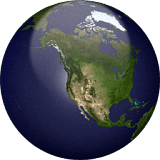
global mapper(地图绘制)
v14.1 汉化- 软件大小:48.8 MB
- 更新日期:2018-09-18 17:18
- 软件语言:简体中文
- 软件类别:图像制作
- 软件授权:免费版
- 软件官网:待审核
- 适用平台:WinXP,Win7,Win8,Win10
- 软件厂商:

软件介绍 人气软件 下载地址
global mapper是款地图绘制软件,它对距离的计算,面积的计算功能内置,而且也完成各种相关的高级功能支持,快速的实现图像的效证操作。地图的绘制功能比较的前面,可以轻松的完成您需要的地图绘制,可以对点设置,也支持对各种相关内置的工具下载,没有复杂的操作绘制步骤,并且支持选择您要使用的图片,让您节省图像绘制的时间,也能在线的完成图片的下载使用。软件内置距离和面积计算,光栅混合、对比度调节、海拔高度查询、视线计算,以及一些高级功能,可实现图像校正、通过地表数据进行轮廓生成、通过地表数据观察分水岭、对3Dpoint数据转换为三角多边形和网格化等设置,它的主要用途是将数据转变为光栅地图、海拔地图、矢量地图等,同时还可以将这些地图进行编辑、转换、打印、跟踪记录GPS及对数据库运用GIS(地理信息系统),通过内建的脚本语言或众多的批处理转换选项能够高效地完成重复性任务。
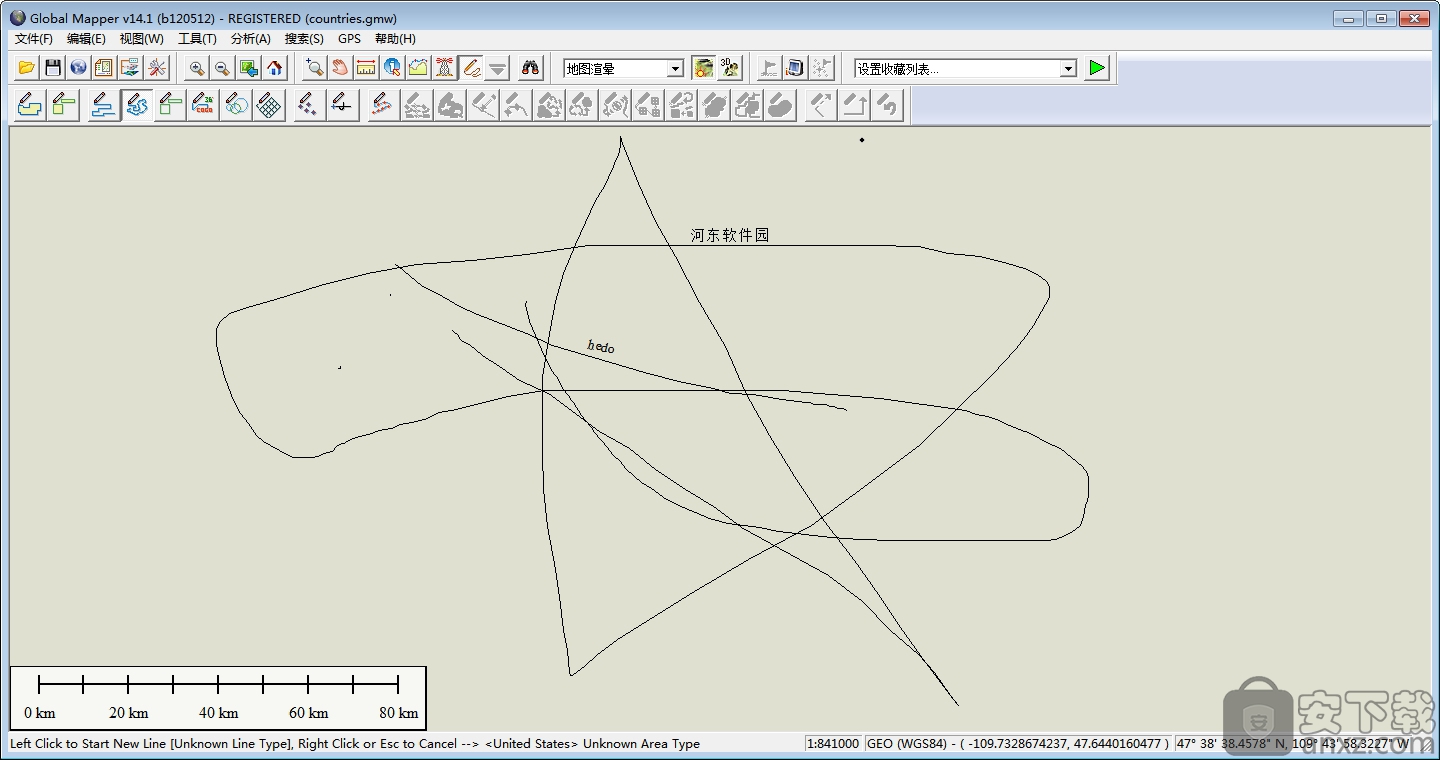
软件功能
编辑、转换、打印各类地图图形文件,可以利用全球情报系统(GIS) 信息资源
转换数据集的投影方式以符合你的项目的座标系统,并可以同时对数据集的范围进行裁剪
还提供距离和面积计算,光栅混合、对比度调节、海拔高度查询、视线计算
以及一些高级功能,如图像校正、通过地表数据进行轮廓生成、通过地表数据观察分水岭、对3Dpoint数据转换为三角多边形和网格化等
通过内建的脚本语言或众多的批处理转换选项能够高效地完成重复性任务
软件特色
低成本和易于使用的地理信息系统
支持250多个空间数据格式
可选激光雷达模块强大的点云处理
先进的投影管理使用GeoCalc库
无与伦比的和免费的技术支持
快捷键
CTRL+O…打开新的数据文件
CTRL+S…保存当前工作区
CTRL+W…加载工作区文件
CTRL+U…卸载所有加载的数据文件
窗口剪贴板:剪切复制Paste Power Paste
CTRL+C…用数字转换器/编辑工具选择当前(剪贴板)特征
CTRL+X……删除(和复制到剪贴板)当前使用数字转换器/编辑工具选择的特征
CTRL+V……粘贴剪贴板内容(从CTRL+C或CTRL+X)到当前光标位置
CTRL+SFFT+V…粘贴剪贴板内容但不清除剪贴板
一般捷径
F1……显示用户手册
ALT+X…退出全局映射器
ALT+C…显示覆盖
控制中心
SHIFT+C…捕捉当前屏幕
图像内容
CTRL+A…选择所有层
覆盖控制中心
CTRL+M……在当前GPS位置(在跟踪GPS设备时)标记航路点
CTRL+T…开始跟踪连接的GPS设备
CTRL+SFFT+D…切换标记为删除的功能的显示
CTRL+L……将当前光标位置(LAT,Lon)复制到Windows剪贴板
CTRL+ALT+L……在当前选定的投影中复制当前光标位置(LAT,Lon)
Windows剪贴板插入选项卡字符以分离x和y值
CTRL+SHIFT+L……将当前光标位置(LAT,Lon)复制到Windows剪贴板,并附加
海拔值,如果可用的话
地图显示选项
Ctrl + 3……显示3D视图窗口
CTRL+SHIFT+D……切换显示删除的特征
SHTFT+G…切换格子线显示打开和关闭
SHIFT+L……切换高程图例显示
SHIFT+S…切换距离显示
CTRL+P打印当前地图视图
SHIFT+V……切换线和区域顶点显示ON和OFF
CTRL+ALT+SHIFT+V…切换层矢量显示ON和OFF
安装方法
1、将您需要使用的软件下载解压完成之后,点击Global Mapper 14.1汉化版.msi应用程序就能对软件运行;

2、软件的安装向导窗口是英文的操作语言,点击Next继续对软件安装;
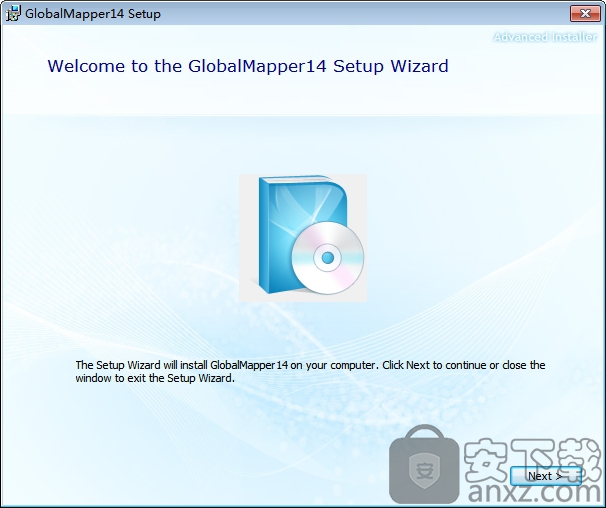
3、安装的目录选择,默认位置“C:Program Files (x86)GlobalMapper14”,不要安装在对软件C盘有影响的C盘上,点击Next继续完成安装;
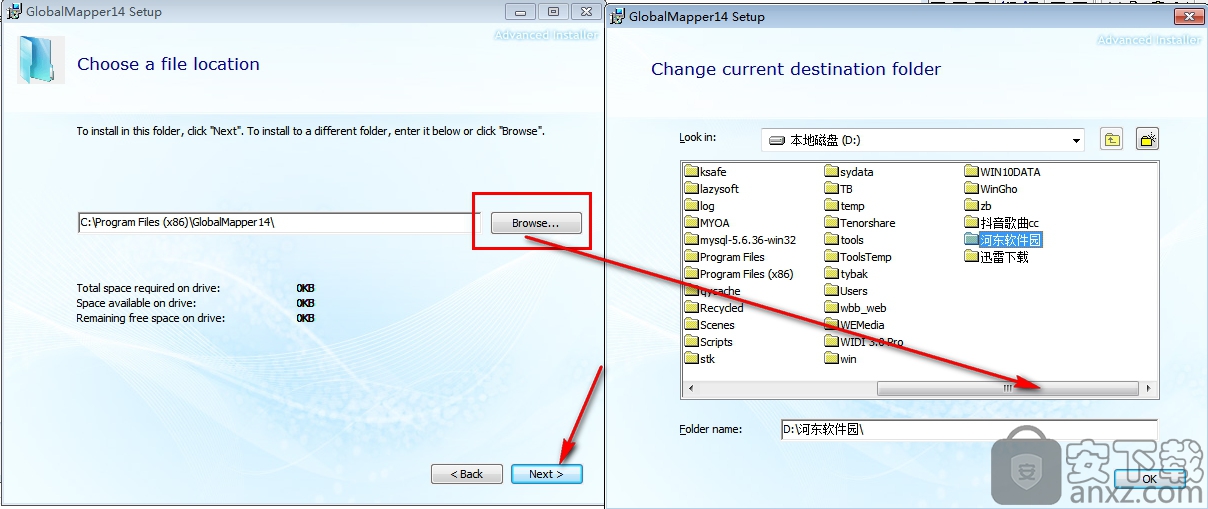
4、软件已经做好了安装的准备,点击Install继续对软件安装;
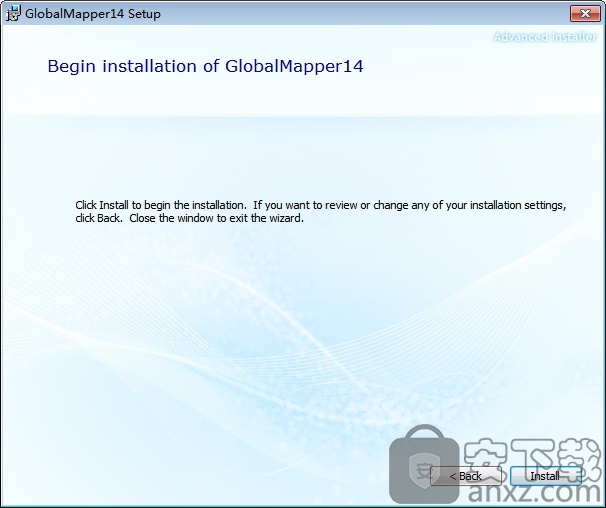
5、正在对软件完成安装,请耐心等待即可安装完成;
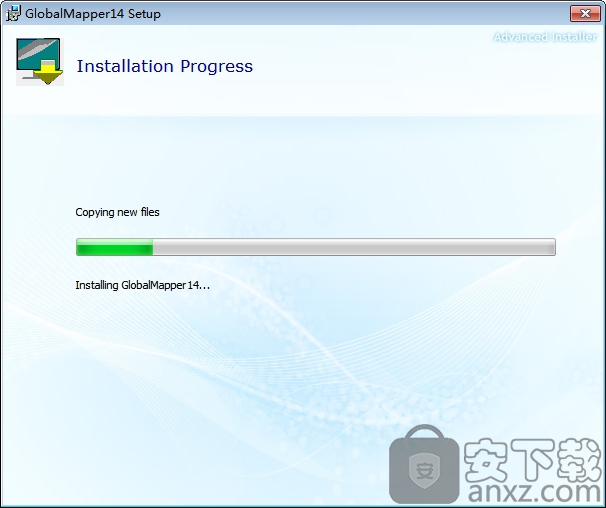
6、软件已经完成安装,点击Close即可对软件完成安装;
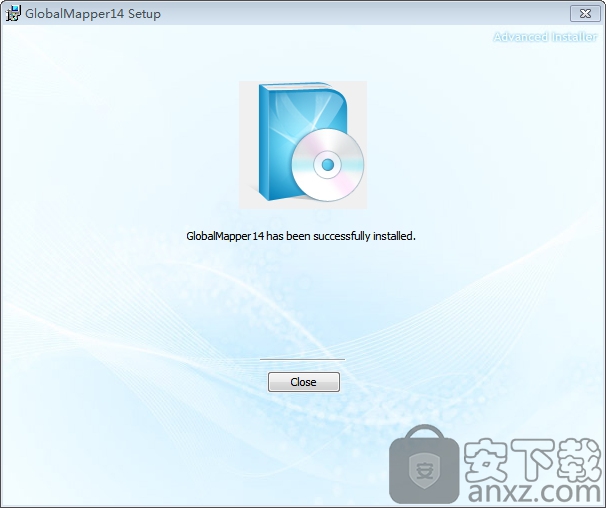
使用方法
1、点击桌面的快捷图标进入软件的主界面,可以对数据文件打开、从周线数据源下载免费的地图、影像等;
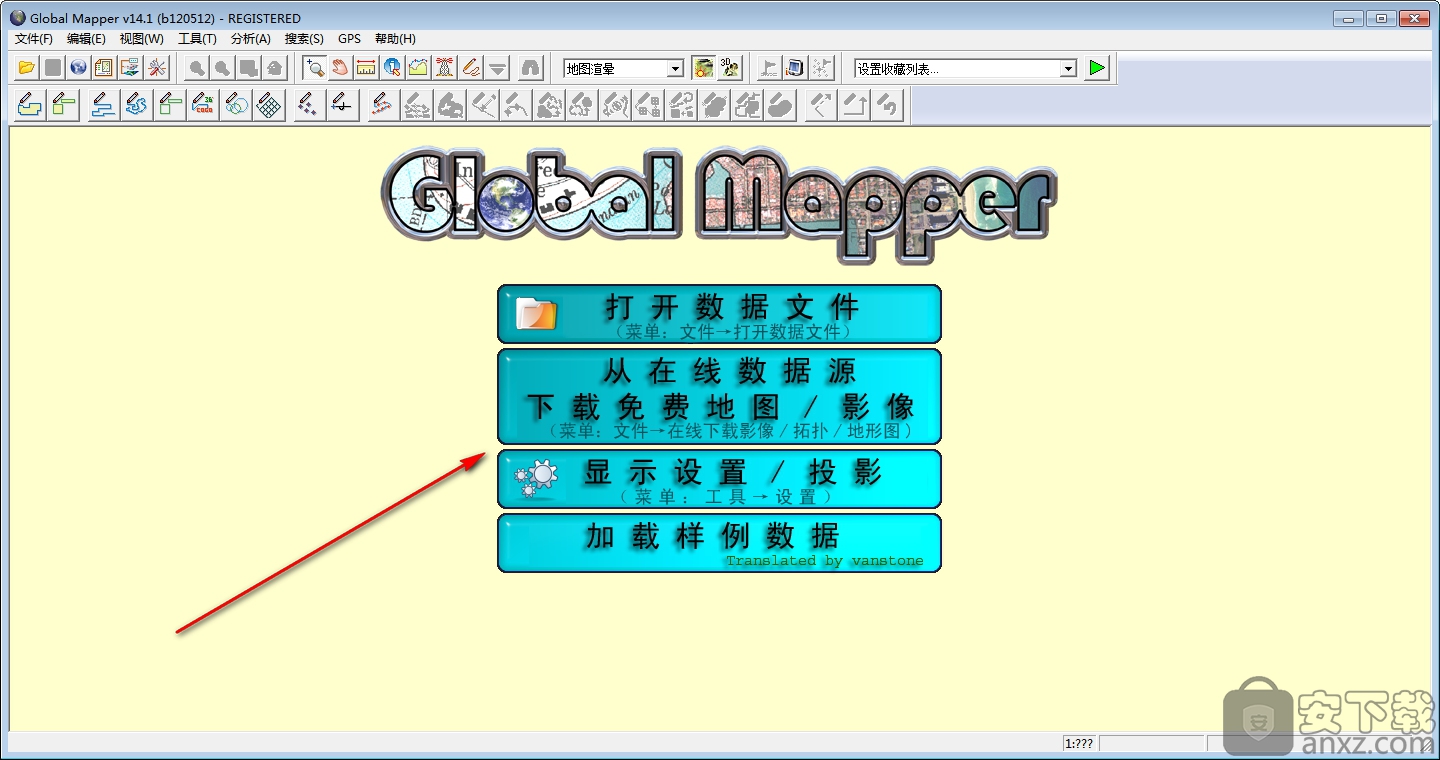
2、点击数据文件打开,自定义的选择您需要使用的文件选择;
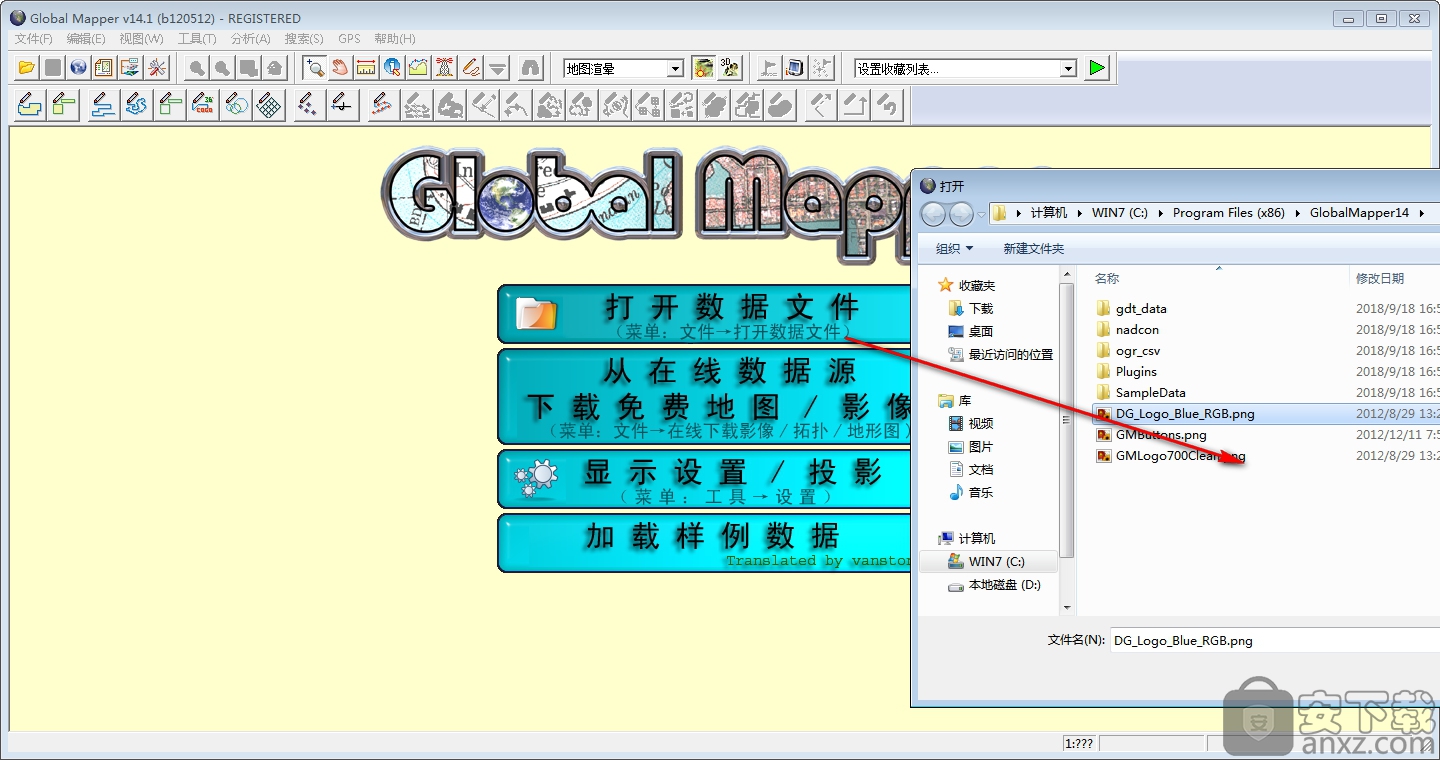
3、如果是选择的图像,快速的即可进入影像校正的窗口;
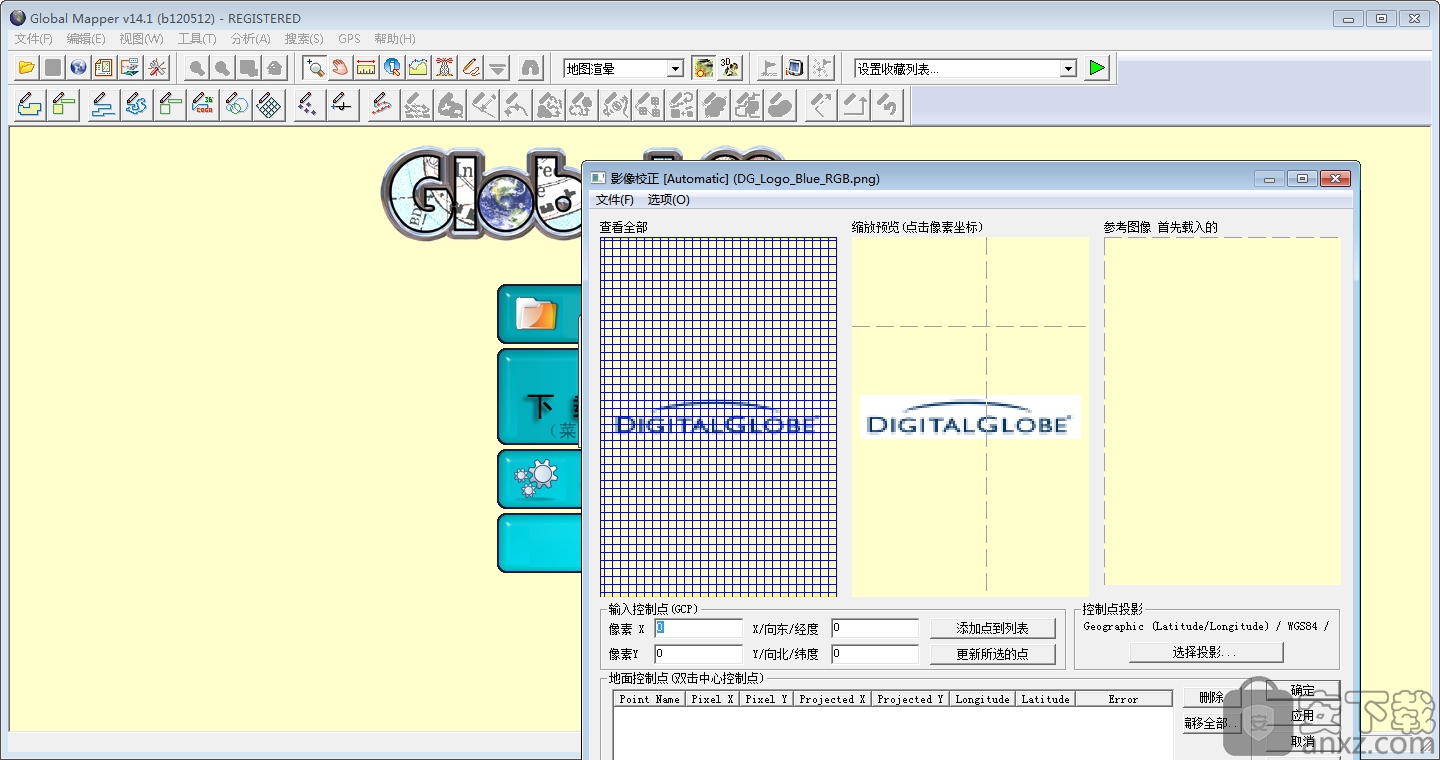
4、选择投影的按钮,快速的即可进入新的投影窗口;
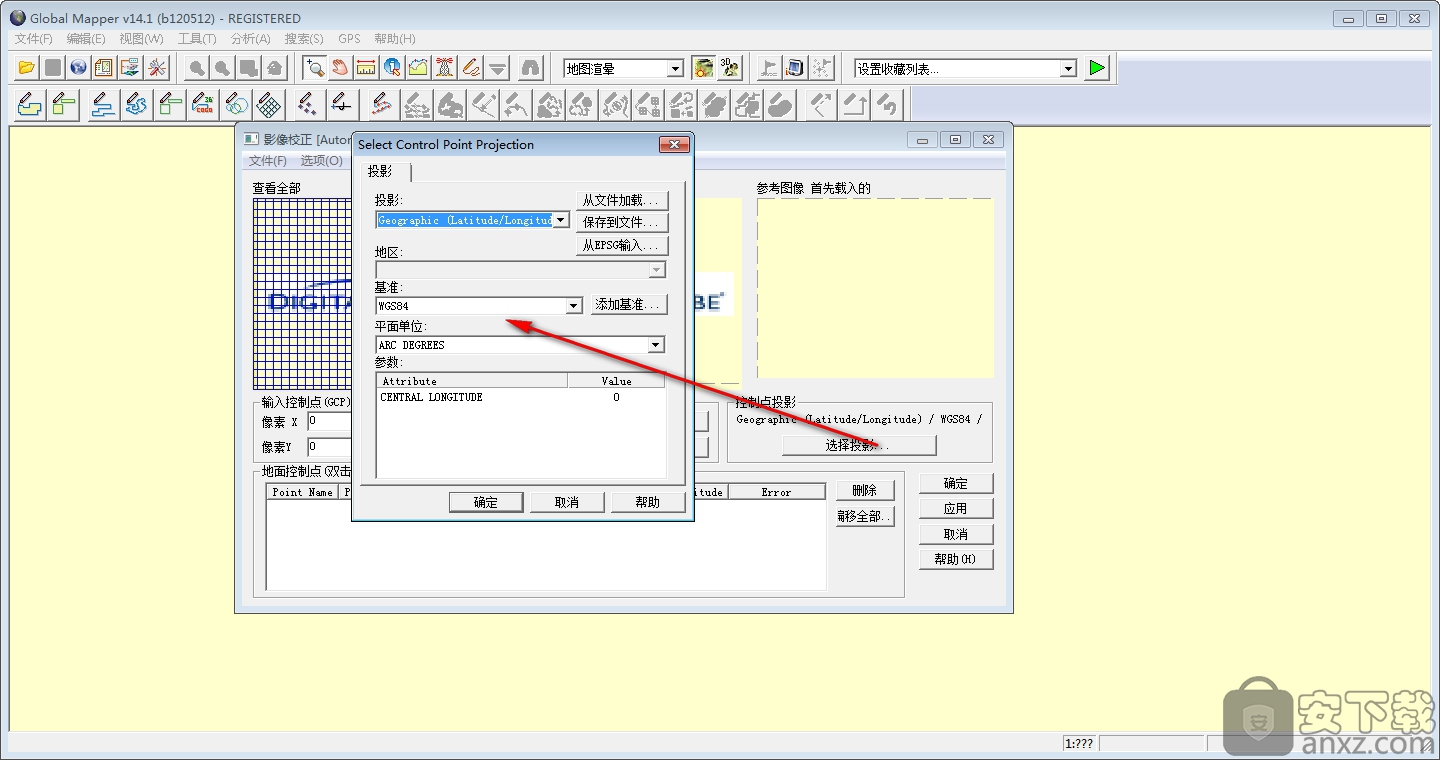
5、支持对文件进行快速的加载;
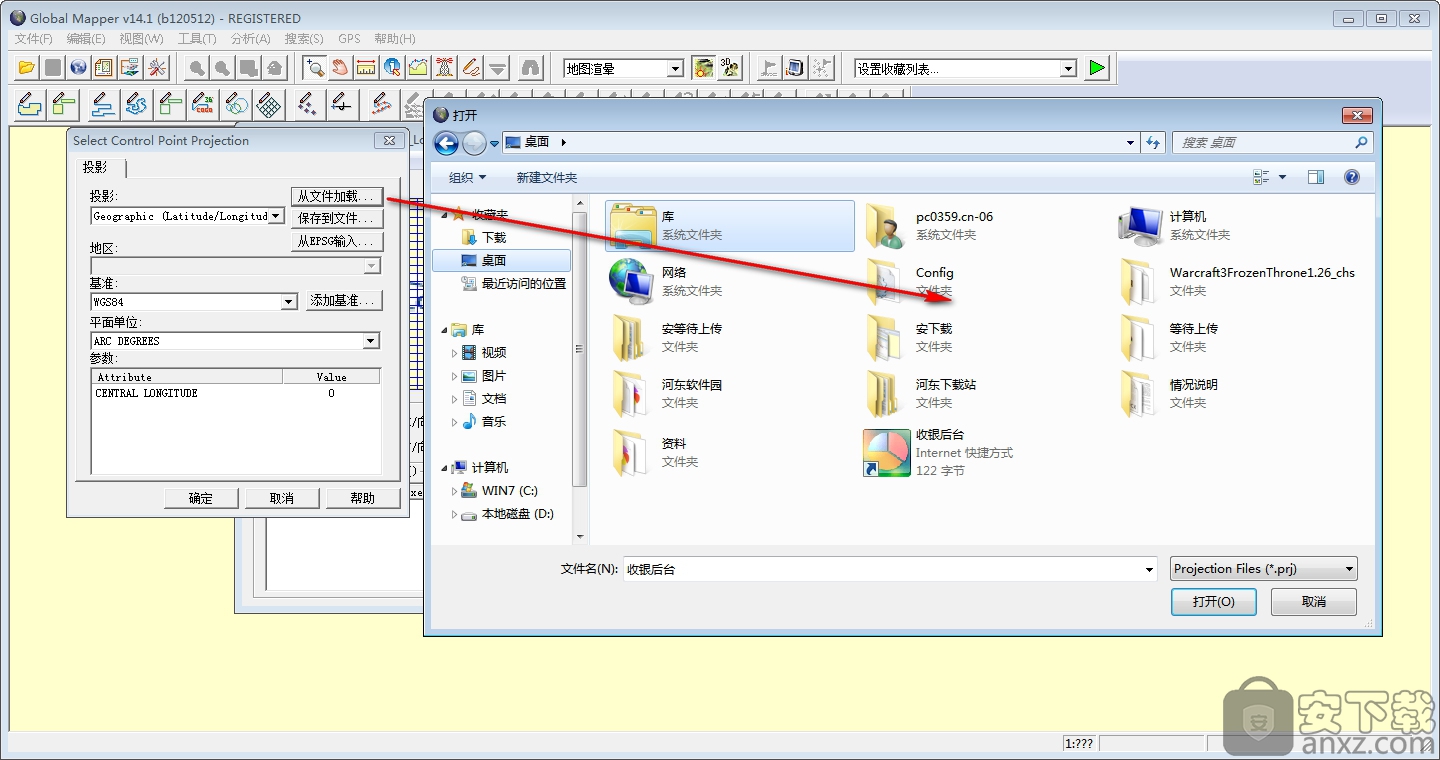
6、将点快速的添加到列表里面;
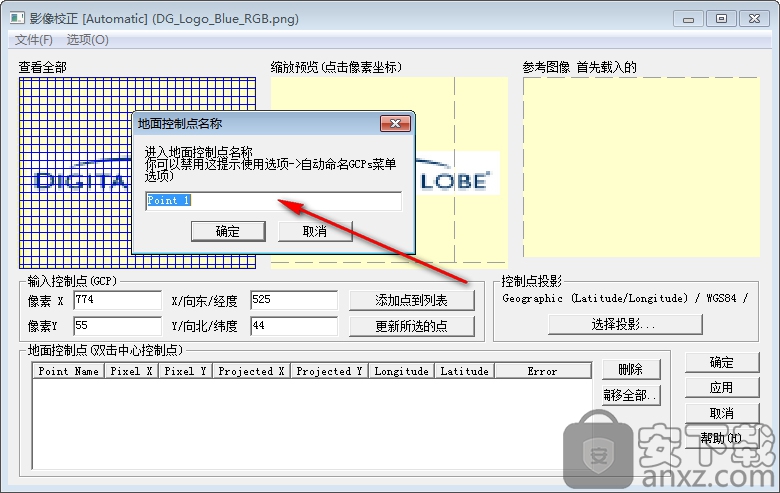
7、支持对在线数据源下载进行下载;
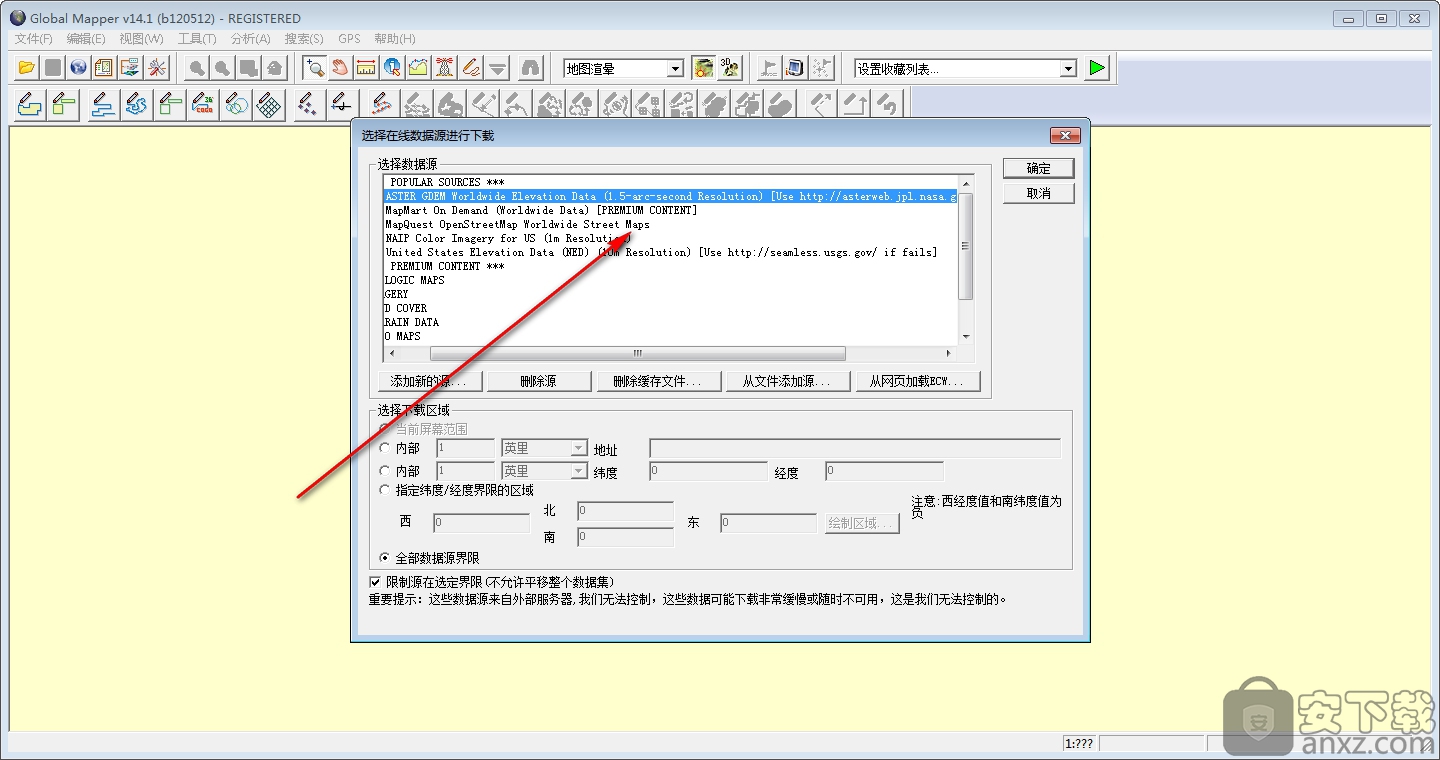
8、支持对创建完成的地图进行查看;
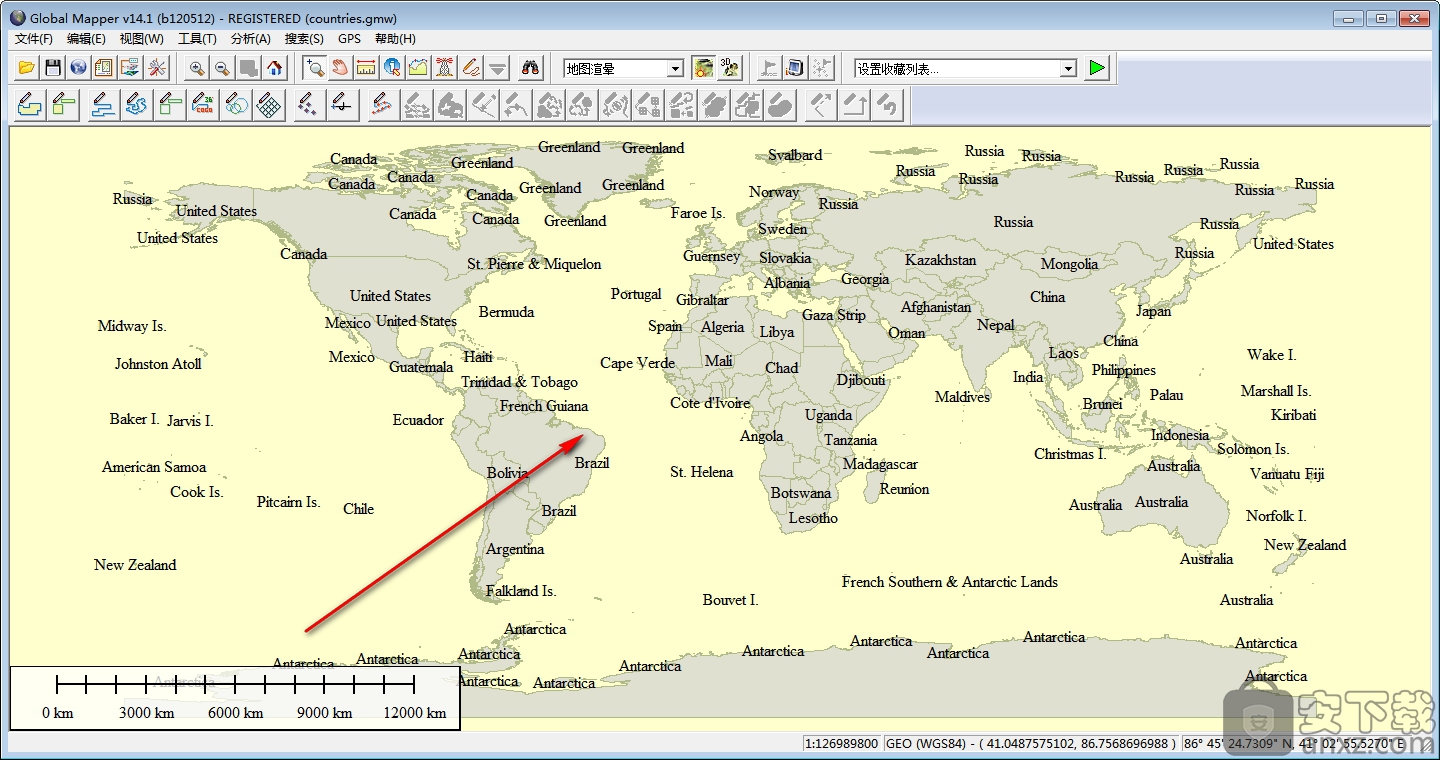
常见问题
问:我如何导入和投影图像(即TIFF、JPG等)没有投影或相关世界文件的文件?
使用全局映射器V5.0和以上,您可以纠正(地理参考)任何图像,而不管它是否有World文件。如果尝试加载没有定位信息的图像文件,则会提示您纠正图像。您还可以使用文件>纠正(地理参考)图像菜单命令强制图像进行校正。
问:如何从包含高程轮廓或3D点的文件生成高程网格(即DEM)?
使用全局映射器V5.08及以上,有一个简单的方法来实现这一点。首先,使用File->Open Data File或File->Open Generic ASCII Text File菜单命令,将包含感兴趣的轮廓和/或3D点的文件加载到全局映射器中,这取决于加载的数据类型适合哪个。然后,打开叠加控制中心(在“工具”菜单下或按“Alt+C”),并选择要从中生成高程网格的层。最后,右击并从弹出并离开的菜单中选择3D矢量数据选项创建高程网格。
问:如何从图像(即Landsat)创建真彩色图像,其中每个颜色通道(红色、绿色和蓝色)存储在单独的文件(即TIFF文件)中?
使用Global Mapper v5.08及更高版本,您可以使用可从叠加控制中心访问的混合模式功能来完成此操作。首先,加载包含独立颜色通道的三个TIFF文件。然后,打开覆盖控制中心(在工具菜单下或按ALT+C),并选择包含红色的层。按下选项按钮,改变混合模式选择以保持红色,然后按OK。重复这个蓝色和绿色层(选择保持蓝色和保持绿色混合模式分别)。这样做后,你应该在主视图区域有一个彩色图像,但它可能仍然很难看到。要改进这一点,选择所有三个图层并按下选项,然后启用自动调整对比度设置并按OK。在许多情况下,这将生成一个非常直观的图像,然后可以使用GeoTIFF、BIL/BIP/BSQ或JPG导出选项将其保存为单个全彩色图像。
人气软件
-

亿图图示10绿色 256.88 MB
/简体中文 -

Windows Camera(多功能win系统相机与管理工具) 25.25 MB
/英文 -

adobe illustrator cs6 中文 2017 MB
/简体中文 -

axure10.0中文 132 MB
/简体中文 -

xmind2020(思维导图设计工具) 32位和64位 172.55 MB
/简体中文 -

PixPix(证件照处理软件) 18.7 MB
/简体中文 -

Barcode Toolbox 条形码插件 1.95 MB
/英文 -

Startrails(星轨堆栈合成软件) 0.36 MB
/英文 -

edrawmax中文 219 MB
/简体中文 -

Adobe XD Windows汉化 233 MB
/简体中文


 Tux Paint(儿童绘图软件) v0.9.30
Tux Paint(儿童绘图软件) v0.9.30  色彩风暴绘画(电脑绘图软件) v20.23.0.0
色彩风暴绘画(电脑绘图软件) v20.23.0.0  Autodesk SketchBook Pro 2020注册机 附安装教程
Autodesk SketchBook Pro 2020注册机 附安装教程  Xara Designer Pro Plus 20 v20.2.0.59793 附安装教程
Xara Designer Pro Plus 20 v20.2.0.59793 附安装教程 















